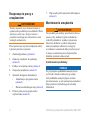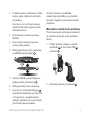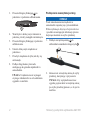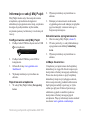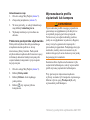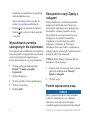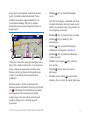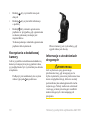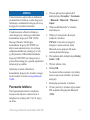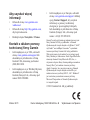dēzl
®
560
Skrócony podręcznik
użytkownika

2 Skróconypodręcznikużytkownikadēzl560
Rozpoczęcie pracy z
urządzeniem
‹
OSTRZEŻENIE
Należy zapoznać się z zamieszczonym w
opakowaniu produktu przewodnikiem Ważne
informacje dotyczące bezpieczeństwa i
produktu zawierającym ostrzeżenia i wiele
istotnych wskazówek.
Przed pierwszym użyciem urządzenia należy
wykonać poniższe czynności.
1. Zainstaluj podstawę (strona 2).
2. Zamocuj urządzenie do podstawy
(strona 3).
3. Podłącz zewnętrzną antenę (strona 4).
4. Zarejestruj urządzenie (strona 5).
5. Sprawdź dostępność aktualizacji:
• Aktualizacje oprogramowania
(strona 5).
• Darmowa aktualizacja map (strona 6).
6. Pobierz pełną wersję podręcznika
użytkownika (strona 6).
7. Wprowadź prol ciężarówki lub kampera
(strona 6).
Montowanie urządzenia
‹
OSTRZEŻENIE
Ten produkt jest zasilany przez baterię litowo-
jonową. Aby uniknąć ryzyka uszkodzenia
ciała lub produktu w wyniku wystawienia
baterii na działanie wysokich temperatur,
należy urządzenie zabierać ze sobą przy
wysiadaniu z samochodu albo przechowywać
w miejscu nienarażonym na bezpośrednie
działanie promieni słonecznych.
Instalowanie podstawy
UWAGA
Po przyklejeniu podkładka samoprzylepna
jest trwała i bardzo trudno jest ją usunąć.
Jeśli podkładka samoprzylepna zostanie
przemieszczona, w celu usunięcia pozostałości
kleju przetrzeć zabrudzoną powierzchnię
alkoholem.

Skróconypodręcznikużytkownikadēzl560 3
1. Urządzenie należy zamontować w takim
miejscu, gdzie widok nieba nie będzie
przysłonięty.
Upewnij się, że w wybranym miejscu
urządzenie nie będzie ograniczać pola
widzenia kierowcy.
2. Oczyść miejsce montażu za pomocą
alkoholu.
3. Osusz miejsce montażu za pomocą
czystej, suchej szmatki.
4. Odklej jedną stronę warstwy ochronnej
z podkładki samoprzylepnej
➊
.
LOCK
LOCK
➋
➌
5. Umieść podkładkę samoprzylepną na
spodzie podstawy montażowej
➋
.
6. Odklej pozostałą warstwę ochronną.
7. Upewnij się, że dźwignia blokująca
➌
na podstawie montażowej jest zwrócona
w Twoją stronę, a następnie umieść
podstawę montażową na oczyszczonym
przed chwilą miejscu montażu.
Aby mieć pewność, że podkładka
samoprzylepna prawidłowo się przykleiła,
odczekać 24 godziny przed zamocowaniem
urządzenia.
Mocowanie urządzenia do podstawy
Przed rozpoczęciem użytkowania urządzenia
na zasilaniu bateryjnym, należy naładować
baterię.
1. Podłącz przewód zasilający z gniazda
zapalniczki
➊
do złącza mini-USB
➋
podstawki
➌
.
➋
➊
➌
➍
2. Zatrzaśnij podstawkę na ramieniu
➍
.
➊

4 Skróconypodręcznikużytkownikadēzl560
3. Przesuń dźwignię blokującą
➎
na
podstawie w położenie odblokowania.
LOCK
➎
4. Wsuń dysk w dolnej części ramienia w
podstawę, tak aby nastąpiło zatrzaśnięcie.
5. Przesuń dźwignię blokującą w położenie
zablokowania.
6. Umieść dolną część urządzenia w
podstawce.
7. Przechyl urządzenie do tyłu, tak aby się
zatrzasnęło.
8. Podłącz drugi koniec przewodu
zasilającego do gniazda zapalniczki w
samochodzie.
UWAGA: Urządzenie może wymagać
czystego widoku nieba w celu odebrania
sygnałów z satelitów.
Podłączanie zewnętrznej anteny
UWAGA
Przed zamontowaniem urządzenia w
samochodzie zapoznaj się z przewodnikiem
Ważne informacje dotyczące bezpieczeństwa
i produktu zawierającym informacje prawne
dotyczące montażu na szybie przedniej.
1. Podłącz zewnętrzną antenę
➊
do
odbiornika komunikatów drogowych
➋
.
➊
➋
2. Zamocować zewnętrzną antenę do szyby
przedniej, korzystając z przyssawek.
UWAGA: Aby zoptymalizować moc
sygnału, poprowadzić zewnętrzną antenę
po szybie przedniej pionowo, o ile jest to
możliwe.

Skróconypodręcznikużytkownikadēzl560 5
Informacje o sekcji Mój Pulpit
Mój Pulpit można użyć do zarejestrowania
urządzenia, sprawdzenia dostępności
aktualizacji oprogramowania i map, uzyskania
dostępu do podręczników użytkownika,
uzyskania pomocy technicznej i wielu innych
rzeczy.
Kongurowanie sekcji Mój Pulpit
1. Podłącz kabel USB do złącza micro-USB
➊
w urządzeniu
➊
2. Podłącz kabel USB do portu USB w
komputerze.
3. Odwiedź stronę www.garmin.com
/dashboard.
4. Wykonaj instrukcje wyświetlane na
ekranie.
Rejestrowanie urządzenia
1. W sekcji Mój Pulpit kliknij Zarejestruj
teraz.
2. Wykonaj instrukcje wyświetlane na
ekranie.
3. Pamiętaj o konieczności zachowania
oryginalnego dowodu zakupu (względnie
jego kserokopii) i umieszczenia go w
bezpiecznym miejscu.
Aktualizowanie oprogramowania
1. Otwórz sekcję Mój Pulpit (strona 5).
2. W razie potrzeby, w sekcji Aktualizacje
oprogramowania kliknij Aktualizuj
teraz.
3. Wykonaj instrukcje wyświetlane na
ekranie.
nüMaps Guarantee
™
Urządzenie jest uprawnione do bezpłatnej
aktualizacji w ciągu 60 dni od rozpoczęcia
korzystania z funkcji nawigacji satelitarnej.
Prawo do skorzystania z opcji bezpłatnej
aktualizacji map nie przysługuje osobom,
które zarejestrowały produkt telefonicznie
bądź przeprowadziły rejestrację w trybie
online po upływie 60 dni od pierwszego
odebrania sygnału z satelitów podczas
korzystania z funkcji nawigacyjnych
urządzenia. Więcej informacji można znaleźć
na stronie www.garmin.com/numaps.

6 Skróconypodręcznikużytkownikadēzl560
Aktualizowanie map
1. Otwórz sekcję Mój Pulpit (strona 5).
2. Zarejestruj urządzenie (strona 5).
3. W razie potrzeby, w sekcji Aktualizacje
map kliknij Aktualizuj teraz.
4. Wykonaj instrukcje wyświetlane na
ekranie.
Pobieranie podręcznika użytkownika
Podręcznik użytkownika dla posiadanego
urządzenia można pobrać ze strony
internetowej rmy Garmin. Podręcznik
użytkownika urządzenia dēzl zawiera więcej
informacji odnośnie funkcji związanych z
ciężarówkami, kamperami i przyczepami
turystycznymi.
1. Otwórz sekcję Mój Pulpit (strona 5).
2. Kliknij Podręczniki.
3. Kliknij Pobierz obok żądanego
podręcznika.
4. Kliknij
, aby zapisać plik na
komputerze.
Wprowadzanie prolu
ciężarówki lub kampera
‹
OSTRZEŻENIE
Wprowadzenie prolu swojego pojazdu nie
gwarantuje uwzględniania tych danych we
wszystkich propozycjach tras przejazdu.
To kierowca jest odpowiedzialny podczas
jazdy za uwzględnianie wysokości, długości,
masy i innych ograniczeń związanych z
prowadzonym pojazdem. Podejmując decyzje
na drodze, należy zawsze stosować się do
znaków drogowych oraz dostosowywać jazdę
do panujących warunków.
Zanim możliwe będzie uruchomienie trybu
ciężarówki lub kampera, należy wprowadzić
prol używanej ciężarówki lub kampera.
Przy pierwszym włączeniu urządzenia
wybrany zostanie tryb transportu ciężarowego.
Można wybrać opcję Przełącz tryb, aby
wprowadzić prol kampera.

Skróconypodręcznikużytkownikadēzl560 7
1. Gdy zostanie wyświetlony ekran z
ostrzeżeniem, dotknij Akceptuj.
2. Dotknij Tak, aby wprowadzić prol
ciężarówki.
3. Wykonaj instrukcje wyświetlane na
ekranie.
Ogólne informacje o
urządzeniu
➊
➋
➊
Klawisz zasilania
➋
Gniazdo kart microSD
™
Resetowanie urządzenia
Jeśli urządzenie przestanie działać, można je
zresetować.
1. Przytrzymaj klawisz zasilania przez
8 sekund, a następnie zwolnij.
Urządzenie wyłączy się.
2. Poczekaj 1 sekundę.
3. Jeśli urządzenie korzysta z zasilania
bateryjnego, naciśnij i zwolnij klawisz
zasilania.
Korzystanie z menu
głównego
➊
➋
➌
➍
➐
➑
➎
➏
• Dotknij
➊
, aby wybrać środek transportu.
• Dotknij
➋
, aby znaleźć cel podróży.
• Dotknij
➌
, aby wyświetlić mapę.
• Dotknij
➍
, aby zatrzymać trasę.
• Dotknij
➎
, aby ponownie wyznaczyć
trasę.
• Dotknij
➏
, aby wykonać połączenie, gdy

8 Skróconypodręcznikużytkownikadēzl560
urządzenie jest podłączone do zgodnego
telefonu komórkowego.
Więcej informacji można uzyskać na
stronie www.garmin.com/bluetooth.
• Dotknij
➐
, aby wyregulować głośność.
• Dotknij
➑
, aby otworzyć menu narzędzi
i ustawień.
Wyszukiwanie punktów
szczególnych dla ciężarówek
Szczegółowe mapy załadowane do urządzenia
zawierają punkty szczególne dla samochodów
ciężarowych, takie jak usługi drogowe,
postoje dla ciężarówek czy wagi pomostowe.
1. W menu głównym dotknij kolejno
Dokąd? > Punkty szczególne >
Ciężarówki.
2. Wybierz kategorię.
3. W razie potrzeby wybierz podkategorię.
4. Wybierz cel podróży.
5. Dotknij Jedź!.
Korzystanie z opcji Zjazdy z
usługami
Istnieje możliwość wyszukiwania punktów
usługowych, takich jak stacje benzynowe,
gastronomia, zakwaterowanie, parkingi przy
autostradzie, naprawa pojazdów, postoje
dla ciężarówek oraz wagi pomostowe przy
zbliżających się zjazdach z autostrady.
Urządzenie wyświetla dostępne punkty
usługowe w zależności od trybu pracy.
Informacje dotyczące zjazdów z usługami są
dostępne jedynie na drogach z kontrolowanym
dostępem, takich jak autostrady.
UWAGA: Opcja Zjazdy z usługami nie jest
dostępna w trybie pieszego.
1. Podczas jazdy wyznaczoną trasą, w menu
głównym dotknij kolejno Dokąd? >
Zjazdy z usługami.
2. Wybierz opcję.
Podróż wyznaczoną trasą
UWAGA
Ikony ograniczeń prędkości mają charakter
wyłącznie informacyjny i nie zdejmują
z kierowcy obowiązku przestrzegania
wszelkich ograniczeń podawanych na znakach

Skróconypodręcznikużytkownikadēzl560 9
drogowych i stosowania zasad bezpiecznej
jazdy w każdych okolicznościach. Firma
Garmin nie ponosi odpowiedzialności za
ewentualne mandaty lub pozwy będące
konsekwencją nieprzestrzegania przepisów
drogowych.
➊
➋
➌
➍
➎ ➏
➐
➑
➒
➓
Trasa jest oznaczona na mapie karmazynową
linią. Gdy użytkownik zjedzie z wyznaczonej
trasy, urządzenie ponownie przelicza trasę.
Podczas jazdy po głównych drogach może
zostać wyświetlona ikona ograniczenia
prędkości.
Podczas jazdy w trybie ciężarówki lub
kampera może zabrzmieć dźwięk i wyświetlić
się
wskazujące brak informacji na temat
dostosowania używanej drogi do ruchu
ciężarowego. Zawsze należy przestrzegać
znaków drogowych i obowiązujących
przepisów.
• Dotknij
➊
, aby wyświetlić następny
zwrot.
Jeśli jest to dostępny, wskaźnik zwrotów
również informuje, którym pasem ruchu
należy się poruszać, aby przygotować się
do następnego manewru.
• Dotknij
➋
, aby wyświetlić listę zwrotów.
• Dotknij
➌
, aby powiększyć lub
pomniejszyć.
• Dotknij
➍
, aby wyświetlić dostępne
informacje ostrzegawcze (strona 6).
• Dotknij
➎
, aby wyświetlić informacje
o danej pozycji.
• Dotknij i przeciągnij
➏
, aby zobaczyć
inny obszar.
• Dotknij
➐
, aby powrócić do menu
głównego.
• Dotknij i przytrzymaj
➐
w dowolnym
ekranie, aby powrócić do menu głównego.

10 Skróconypodręcznikużytkownikadēzl560
• Dotknij
➑
, aby
wyświetlić inne pole
danych.
• Dotknij
➒
, aby wyświetlić informacje
o podróży.
• Dotknij
➓
, aby zmienić ograniczenie
prędkości w przypadku, gdy ograniczenie
na ikonie pokazanej na mapie jest
nieprawidłowe.
Ta ikona pokazuje wskaźnik ograniczenia
prędkości dla ciężarówek.
Korzystanie z dodatkowej
kamery
Jeśli w pojeździe zainstalowano dodatkową
kamerę z kompozytowym sygnałem wideo,
jej podgląd może być wyświetlany na ekranie
urządzenia.
Podłączyć przewód kamery do wejścia
wideo typu jack
➊
na podstawce.
➊
Obraz z kamery jest wyświetlany, gdy
sygnał wideo jest obecny.
Informacje o utrudnieniach
drogowych
‹
PRZESTROGA
Jeśli wybierzesz opcję ponownego
przeliczenia trasy, gdy nawigacja jest w
trybie ciężarówki, ponownie przeliczona trasa
może uwzględniać drogi, które nie zostały
potwierdzone jako udostępnione dla ruchu
ciężarowego. Należy zachować ostrożność
i rozwagę, a także przestrzegać wszelkich
znaków drogowych i obowiązujących
przepisów.

Skróconypodręcznikużytkownikadēzl560 11
UWAGA
Firma Garmin nie odpowiada za dokładność
ani aktualność informacji o ruchu drogowym.
Informacje o utrudnieniach drogowych nie są
dostępne na wszystkich obszarach.
Urządzenie może odbierać informacje o
ruchu drogowym z radiowego odbiornika
komunikatów drogowych TMC (Trafc
Message Channel). Subskrypcja
komunikatów drogowych FM TMC jest
aktywowana automatycznie i nie wymaga
zakupienia dodatkowej subskrypcji w celu
jej aktywowania. Odbiornik komunikatów
drogowych FM TMC jest zintegrowany z
przewodem zasilającym z gniazda zapalniczki,
dołączonym w pudełku.
Informacje na temat odbiorników
komunikatów drogowych i obszarów zasięgu
można znaleźć na stronie www.garmin.com
/trafc.
Parowanie telefonu
Przed sparowaniem telefon i urządzenie
muszą zostać włączone i umieszczone w
odległości nie większej niż 10 m (33 stopy)
od siebie.
1. W menu głównym urządzenia dēzl
dotknij kolejno Narzędzia > Ustawienia
> Bluetooth > Bluetooth > Włączone >
Zapisz.
2. Włącz moduł Bluetooth
®
w telefonie
komórkowym.
3. Włącz tryb widoczności dla innych
urządzeń w telefonie.
UWAGA: Ustawienia te mogą być
dostępne w menu ustawień, menu
Bluetooth, menu połączeń lub menu
zestawu głośnomówiącego.
4. W urządzeniu dēzl, dotknij kolejno Dodaj
telefon > OK.
5. Wybierz telefon z listy.
6. Dotknij OK.
Na ekranie telefonu zostanie wyświetlony
monit o sparowanie telefonu z systemem
nawigacji.
7. Zaakceptuj sparowanie w telefonie.
8. W razie potrzeby w telefonie wpisz numer
PIN urządzenia dla połączeń Bluetooth
(1234).

Aby uzyskać więcej
informacji
• Odwiedź stronę www.garmin.com
/ontheroad.
• Odwiedź stronę http://buy.garmin.com,
aby kupić akcesoria.
• Dotknij kolejno Narzędzia > Pomoc.
Kontakt z działem pomocy
technicznej rmy Garmin
• Jeśli znajdujesz się w USA, odwiedź
stronę www.garmin.com/support lub
skontaktuj się telefonicznie z rmą
Garmin USA, dzwoniąc pod numer
(800) 800 1020.
• Jeśli znajdujesz się w Wielkiej Brytanii,
skontaktuj się telefonicznie z rmą
Garmin (Europe) Ltd., dzwoniąc pod
numer 0808 2380000.
• Jeśli znajdujesz się w Europie, odwiedź
stronę www.garmin.com/support i kliknij
opcję Contact Support, aby uzyskać
informacje o pomocy technicznej
dostępnej w poszczególnych krajach,
lub skontaktuj się telefonicznie z rmą
Garmin (Europe) Ltd., dzwoniąc pod
numer +44 (0) 870 8501241.
Garmin
®
oraz logo Garmin są znakami towarowymi
rmy Garmin Ltd. lub jej oddziałów w Stanach
Zjednoczonych i innych krajach. cityXplorer
™
, dēzl
™
,
myTrends
™
oraz nüMaps Guarantee
™
są znakami
towarowymi rmy Garmin Ltd. lub jej oddziałów.
Wykorzystywanie tych znaków bez wyraźnej zgody
rmy Garmin jest zabronione. Znak i logo Bluetooth
®
stanowią własność rmy Bluetooth SIG, Inc., a
używanie ich przez rmę Garmin podlega warunkom
licencji. Mac
®
jest znakiem towarowym rmy
Apple Computer, Inc. zarejestrowanym w Stanach
Zjednoczonych i innych krajach. microSD
™
jest
znakiem towarowym rmy SD-3C, LLC. Windows
®
jest zastrzeżonym znakiem towarowym rmy
Microsoft Corporation w Stanach Zjednoczonych
i w innych krajach.
© 2011 Garmin Ltd. lub jej oddziały
Marzec 2011 Numer katalogowy 190-01280-60 Rev. B Wydrukowano na Tajwanie
-
 1
1
-
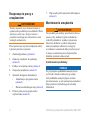 2
2
-
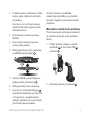 3
3
-
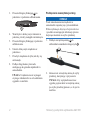 4
4
-
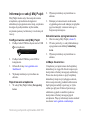 5
5
-
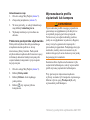 6
6
-
 7
7
-
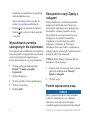 8
8
-
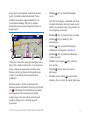 9
9
-
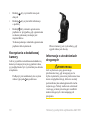 10
10
-
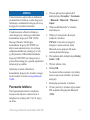 11
11
-
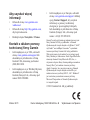 12
12
Garmin dēzl™ 560LT Instrukcja obsługi
- Typ
- Instrukcja obsługi
- Niniejsza instrukcja jest również odpowiednia dla
Powiązane artykuły
-
Garmin dezl 560LT Instrukcja obsługi
-
Garmin dēzl™ 760LMT Instrukcja obsługi
-
Garmin dēzl™ 760LMT Instrukcja obsługi
-
Garmin dēzl™ 770LMT-D instrukcja
-
Garmin dēzl™ 570LMT-D instrukcja
-
Garmin dēzl™ 580 LMT-S instrukcja
-
Garmin dēzlCam™ LMT instrukcja
-
Garmin dēzl™ OTR800 Instrukcja obsługi
-
Garmin dēzl™ 780 LMT-S instrukcja
-
Garmin dēzlCam™ 785 LMT-S instrukcja